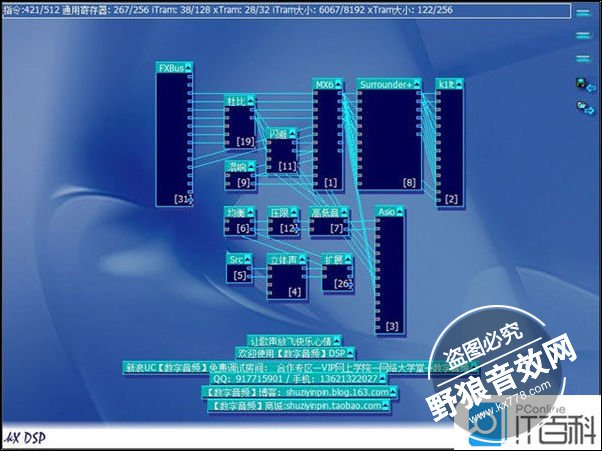声卡怎么安装系列4-虚拟声卡怎么安装

文章摘要:在没有声卡的机器上播放音频、视频文件,会出现没有找到音频设备等等提示而不能播放。虚拟声卡是一类软件的名称,可以用在没有声卡的机器上实现声音播放等功能。...
在没有声卡的机器上播放音频、视频文件,会出现“没有找到音频设备”等等提示而不能播放。虚拟声卡是一类软件的名称,可以用在没有声卡的机器上实现声音播放等功能。虚拟声卡怎么用?虚拟声卡需要设置吗?下面是详细介绍。
【虚拟声卡】虚拟声卡怎么用 虚拟声卡需要设置吗
【虚拟声卡】虚拟声卡怎么用 虚拟声卡需要设置吗
虚拟声卡是什么?虚拟 声卡 其实就是一类软件的名称,可以用以在没有声卡的机器上实现声音播放等功能。众所周知在没有声卡的机器上(服务器主板)播放音频、视频文件,会出现“没有找到音频设备”等等提示而不能播放。但是如果装上虚拟声卡后就可以让没有声卡的机器可以播放音频。

虚拟声卡怎么用?
1、用for windows2000/xp的驱动程序来安装。
2、启用声卡:系统安装后,声卡是禁止状态,所以要在 控制面板 -> 声音 -> 启用,重启之后再设置它在任务栏显示。现在还要启用音频加速。在运行中输入services.msc然后按回车,会出现services 窗口,找到windows audio服务,双击打开,把启动类型设置为automatic,点击apply,然后点击start启动该服务。
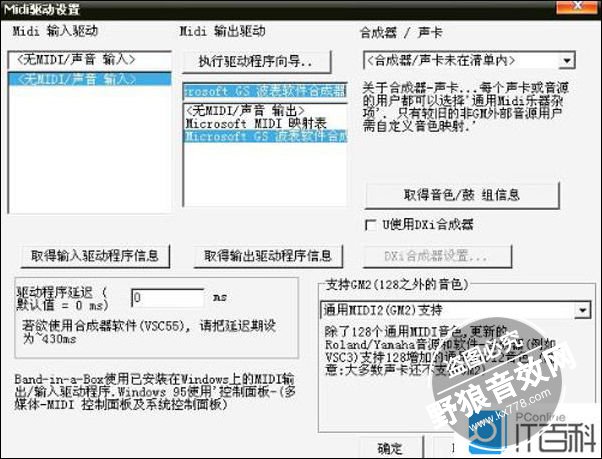
虚拟声卡有什么用?
一般是电脑没有集成声卡或者声卡不能正常工作的时候,有些程序是要用到声卡驱动才可以启动的
比如我们常用的千千静听播放软件,没有声卡是播放不了的,还有视频播放软件也要声卡驱动文件才能正常播放的,于是,有了虚似声卡(就是一个驱动而已),就可以正常播放(但是还是没声音)的。
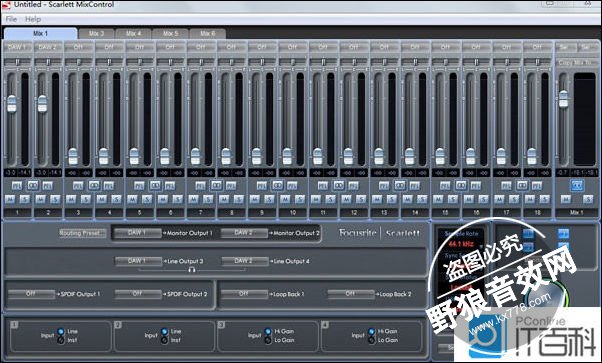
虚拟声卡安装方法?
1、控制面版
2、添加新硬件
3、声音、音频设备
4、从列表选择声件
5、从磁盘安装
安装虚拟声卡软件源文件目录然后再解压目录,安装解压成功后就会出现 " Virtual Sound Card" 的虚拟声卡。玩游戏、播视频、听音乐、使用播放器就可以应运自如了。
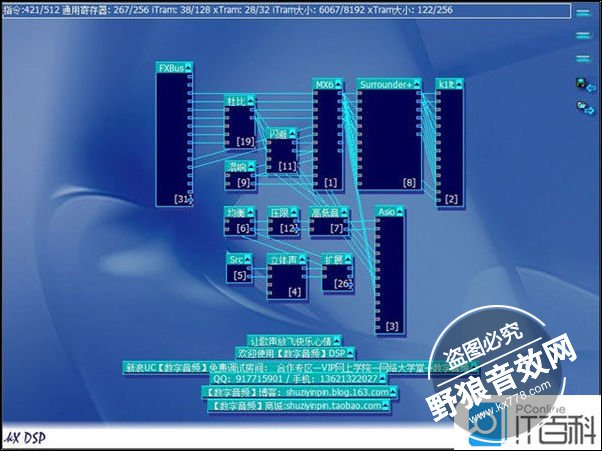

虚拟声卡怎么用?
1、用for windows2000/xp的驱动程序来安装。
2、启用声卡:系统安装后,声卡是禁止状态,所以要在 控制面板 -> 声音 -> 启用,重启之后再设置它在任务栏显示。现在还要启用音频加速。在运行中输入services.msc然后按回车,会出现services 窗口,找到windows audio服务,双击打开,把启动类型设置为automatic,点击apply,然后点击start启动该服务。
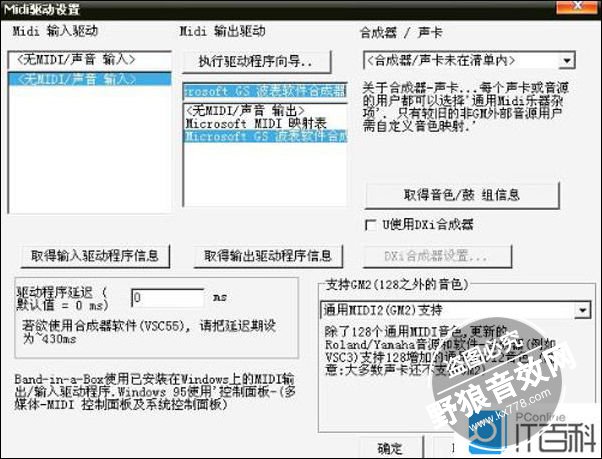
虚拟声卡有什么用?
一般是电脑没有集成声卡或者声卡不能正常工作的时候,有些程序是要用到声卡驱动才可以启动的
比如我们常用的千千静听播放软件,没有声卡是播放不了的,还有视频播放软件也要声卡驱动文件才能正常播放的,于是,有了虚似声卡(就是一个驱动而已),就可以正常播放(但是还是没声音)的。
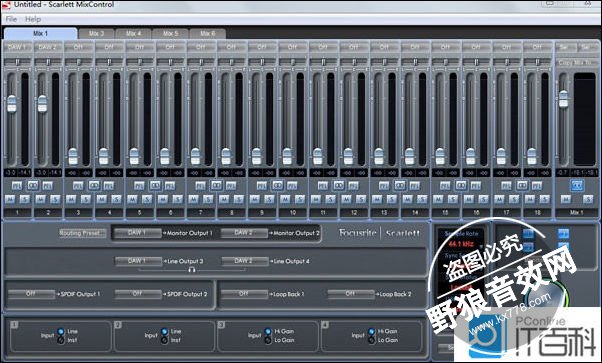
虚拟声卡安装方法?
1、控制面版
2、添加新硬件
3、声音、音频设备
4、从列表选择声件
5、从磁盘安装
安装虚拟声卡软件源文件目录然后再解压目录,安装解压成功后就会出现 " Virtual Sound Card" 的虚拟声卡。玩游戏、播视频、听音乐、使用播放器就可以应运自如了。